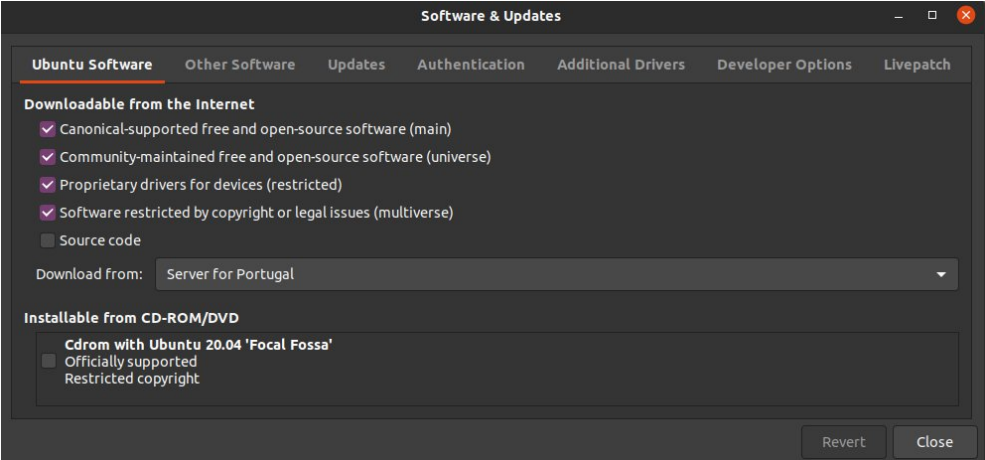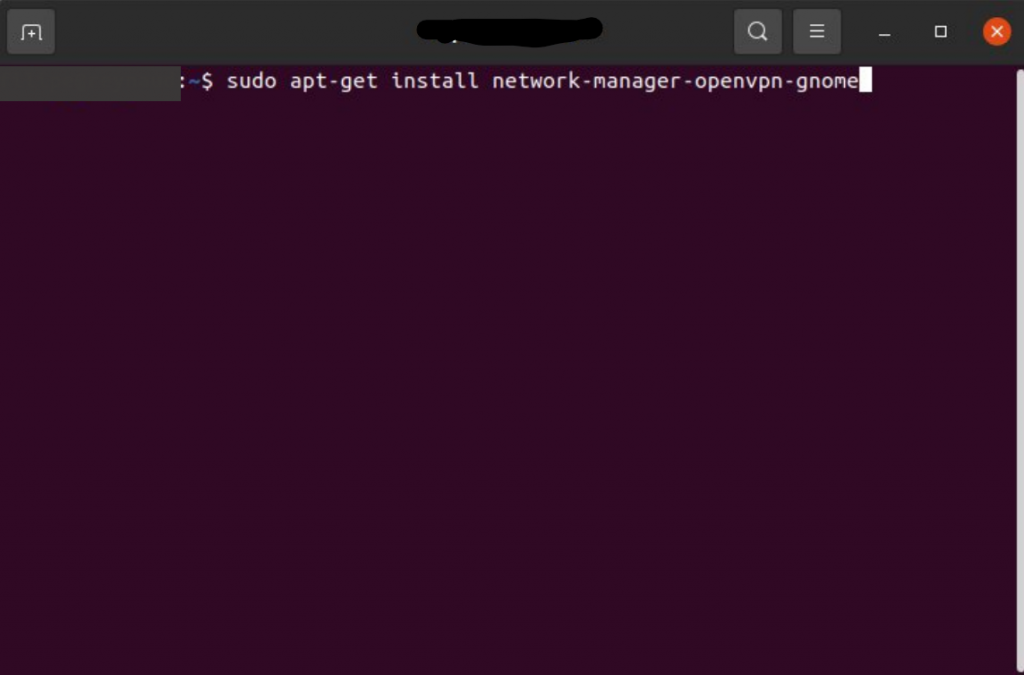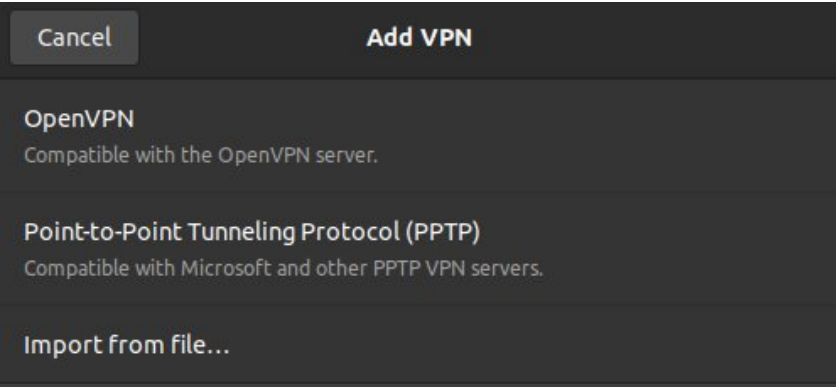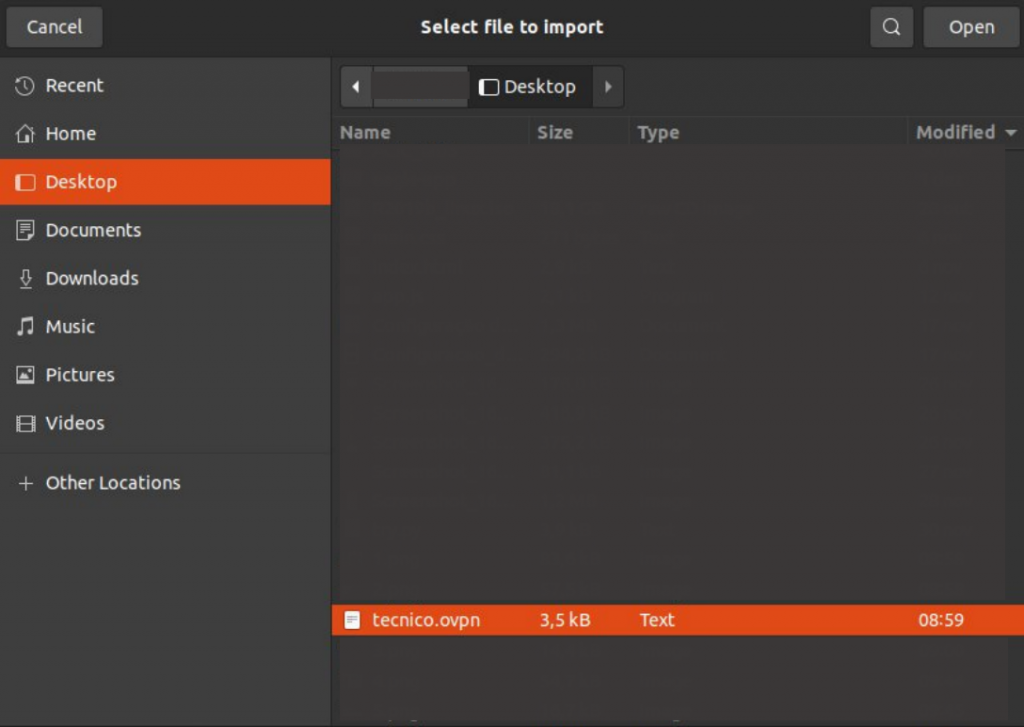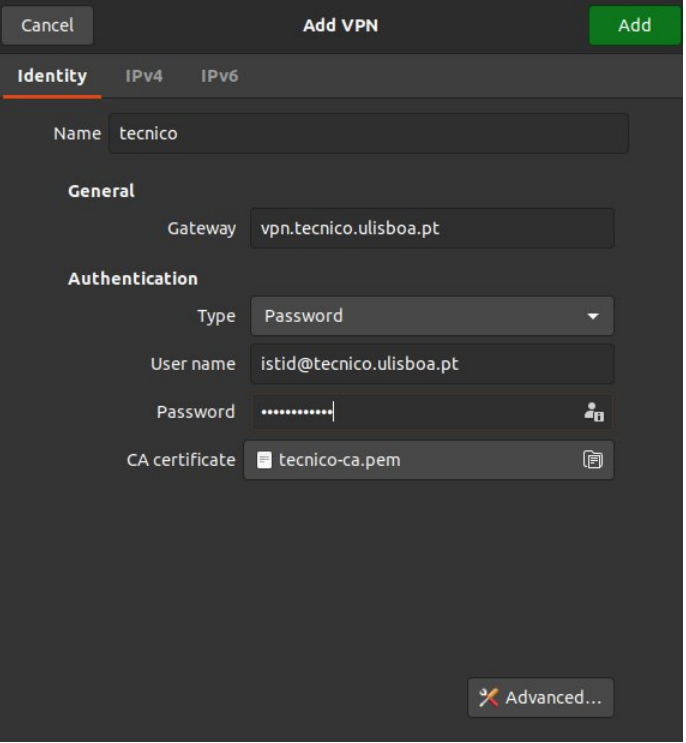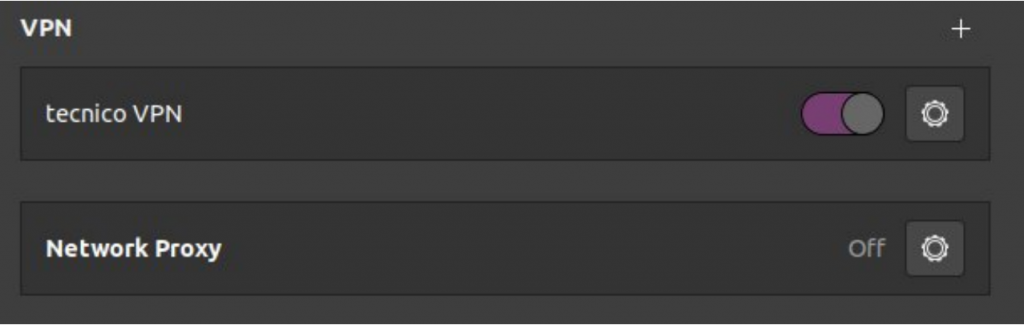Estas instruções destinam-se à configuração do acesso VPN à rede do Técnico num sistema Linux Ubuntu (neste tutorial foi utilizada a versão 20.04 LTS).
1. Aceder a “Definições”. No menu lateral esquerdo, procurar pela opção “Sobre” e, de seguida, clicar em “Atualizações de Software”.
2. Adicionar a fonte “universe” no separador “Ubuntu Software”. Clicar em “Fechar”.
3. Descarregar o ficheiro de configuração tecnico.ovpn.
4. Para instalar a aplicação OpenVPN, abrir a aplicação terminal. Correr o seguinte comando no terminal:
>$ sudo apt-get install network-manager-openvpn-gnome
Confirmar com a opção “S” (ou “Y”, caso o idioma seja o Inglês).
5. Voltar a aceder às “Definições”. No menu lateral esquerdo, procurar pelo separador “Rede”, ou equivalente. Clicar no sinal “+” que se encontra próximo de “VPN”.
6. Escolher a opção “Import from file…” ou equivalente.
7. Localizar o ficheiro de configuração descarregado anteriormente. Clicar em “Abrir”.
8. Preencher os campos com os dados de autenticação do Técnico ID:
- “Nome de Utilizador”: inserir istxxxxxx@tecnico.ulisboa.pt, onde istxxxxxx corresponde ao seu Técnico ID.
- “Senha”: senha correspondente ao Técnico ID.
9. Ativar a ligação que acabou de ser criada.
10. A ligação do serviço VPN está efetuada.